因为我也是第一尝试配置,所以有很多不懂得地方,上网找的教程又很多都是老版本的VS,比如VS2010 VS2012又或者Boost1.54之类的。 **我根据自己的配置情况给大家一个建议。**
仅给有需要的人以参考用,如有不合适的地方,敬请纠正
首先,我们需要下载一个Boost库。
这个直接去他的官网下就可以了:boost下载地址
下载好后解压到一个目录里。比如我解压到D盘根目录

然后我们打开【开始菜单】->【找到你对应版本的vs命令窗口,比如我是vs2015的】P.s:一定要对应自己的VS版本
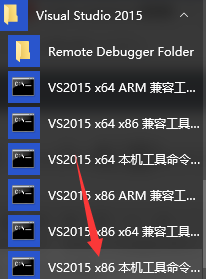
打开后我们进入boost_1_59_0【我选的是最新的boost,你子还要进入你解压的文件夹的根目录就行了】
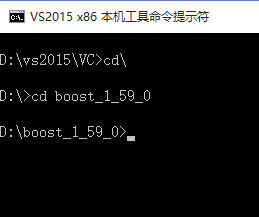
然后输入bootstrap.bat 成功后会在目录文件生成一个bjam.exe 和一个 b2.exe
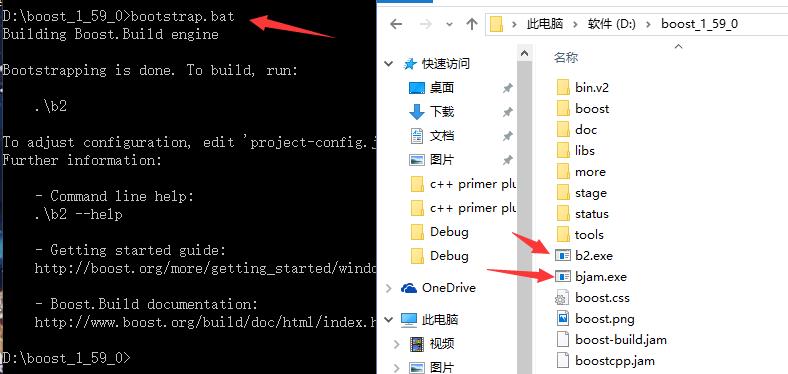
接着在命令行输入b2
它就会自动对boost库进行编译,不用加任何参数,它会自动匹配你的VS版本,当然,如果你有特殊需求,请输入b2 –help进行选择
编译的过程比较久,视你的电脑情况而定。
当编译完成后,在你需要用到BOOST库的项目里打开属性设置
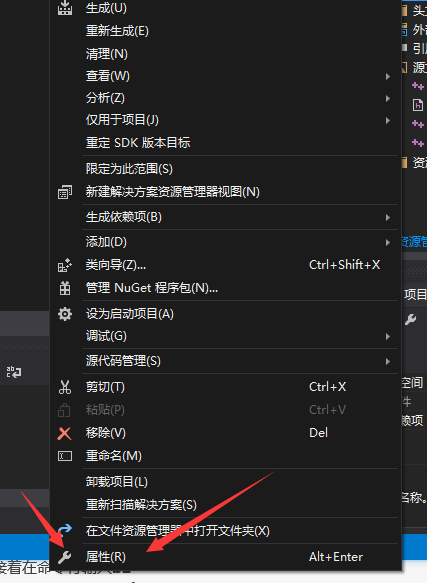
在这里填写D:\boost_1_59_0【也就是你解压的boost根目录,盘符和文件夹以你解压的路径为准】
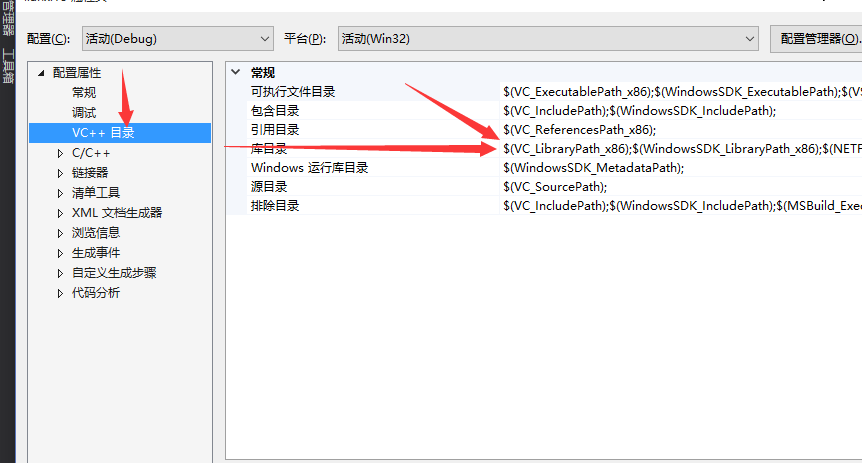
在这里填写D:\boost_1_59_0\stage\lib
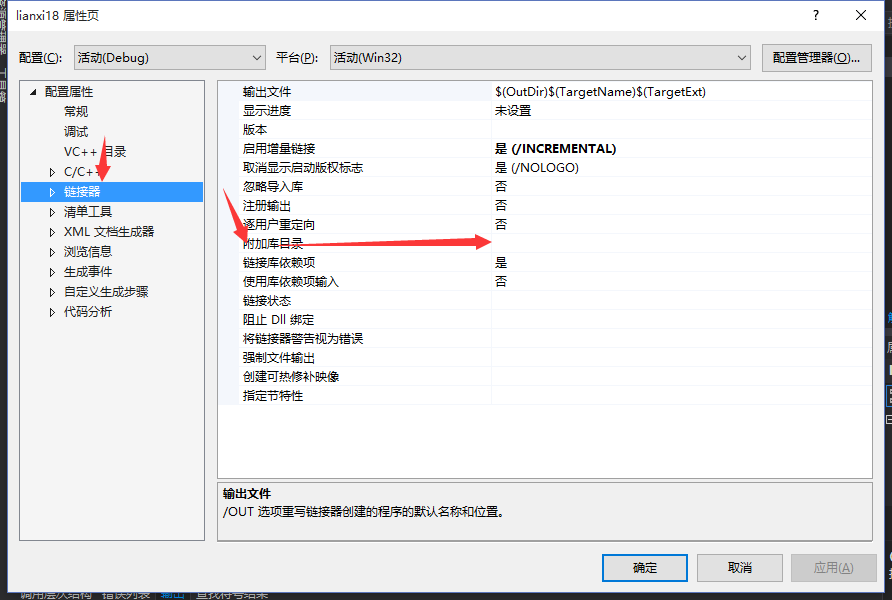
编译完成后的命令行是这个样子的
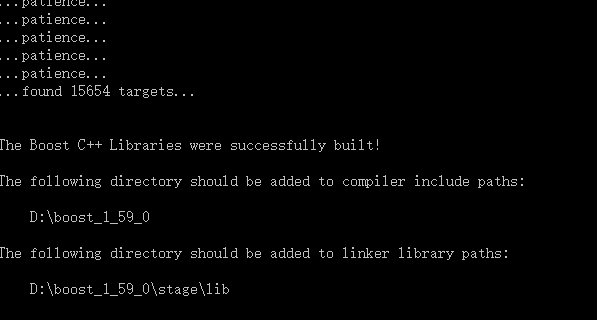
也就是说在上述两个地方依次填写命令行里给出的地址
至此,你的boost库就可以使用了,在项目文件里直接使用#include”boost/xxxx.hpp” 便可以了